برای ساخت کیف پول تتر در لجر نانو اس ابتدا باید نرمافزار Ledger Live را روی کامپیوتر خود نصب کنید. نرمافزار Ledger Live برنامه مدیریت کیف پول لجر در رایانه است. حال برای ساخت کیف پول تتر باید دستگاه (ولت) را به کامپیوتر متصل کنید. برای دسترسی به تتر در کیف پول لجر، باید به بخش Account رفته و روی گزینه Add Account کلیک کنید. سپس با جستجو کلمه USDT، تتر را روی شبکه مورد نظر خود مانند Tron یا Ethereum انتخاب کنید. سپس میتوانید وارد بخش Receive شوید و آدرس تتر را در شبکه مورد نظر مشاهده کنید. این آدرس را میتوانید در اختیار دیگران یا صرافی قرار دهید تا برای شما تتر واریز کنند.
مرحله ۱: نصب و راهاندازی اولیه Ledger Nano S
یکی از گزینههای محبوب کاربران به عنوان بهترین کیف پول تتر، کیف پول لجر نانو اس است. اگر دستگاه لجر را تهیه کردهاید، برای استفاده از آن ابتدا باید یک کیف پول جدید بسازید و کلمات بازیابی آن را با دقت یادداشت کنید. برای این منظور، مراحل زیر را دنبال کنید:
- ابتدا برنامه Ledger Live را از وبسایت رسمی لجر دانلود کنید. این نرمافزار را هرگز از منابع متفرقه مانند کانالهای تلگرام دانلود نکنید؛ زیرا ممکن است آلوده به بدافزار باشند.
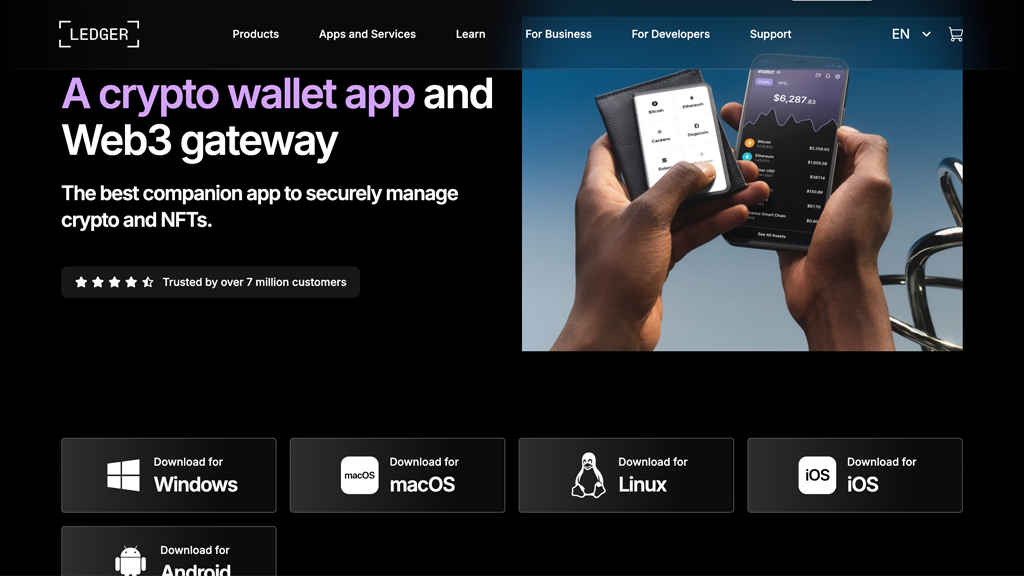
- حال دستگاه Ledger Nano S را با کابل USB به کامپیوتر خود متصل و نوع دستگاه خود را انتخاب کنید. در اینجا گزینه Ledger Nano S را انتخاب میکنیم.
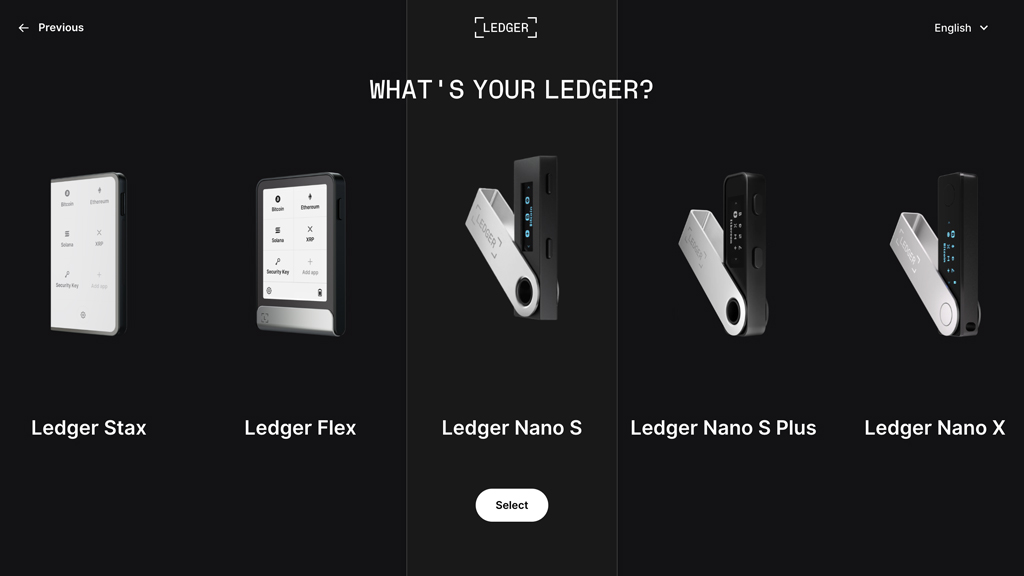
- گزینه Setup a New Nano S را انتخاب کنید تا یک کیف پول جدید برای شما ساخته شود.
- توضیحات و راهنماییهای لجر را بخوانید و با زدن گزینههای Next مراحل را پیش بروید. در برخی مراحل نرمافزار از شما میخواهد که دکمههای سختافزاری را همزمان فشار دهید. در نهایت برنامه کلمات بازیابی شما را نمایش میدهد. این کلمات بازیابی را با دقت و با ترتیب صحیح روی یک کاغذ یادداشت کنید. پس از یادداشت، یک بار دیگر تمام کلمات را بررسی کنید که غلط املایی نداشته باشند.
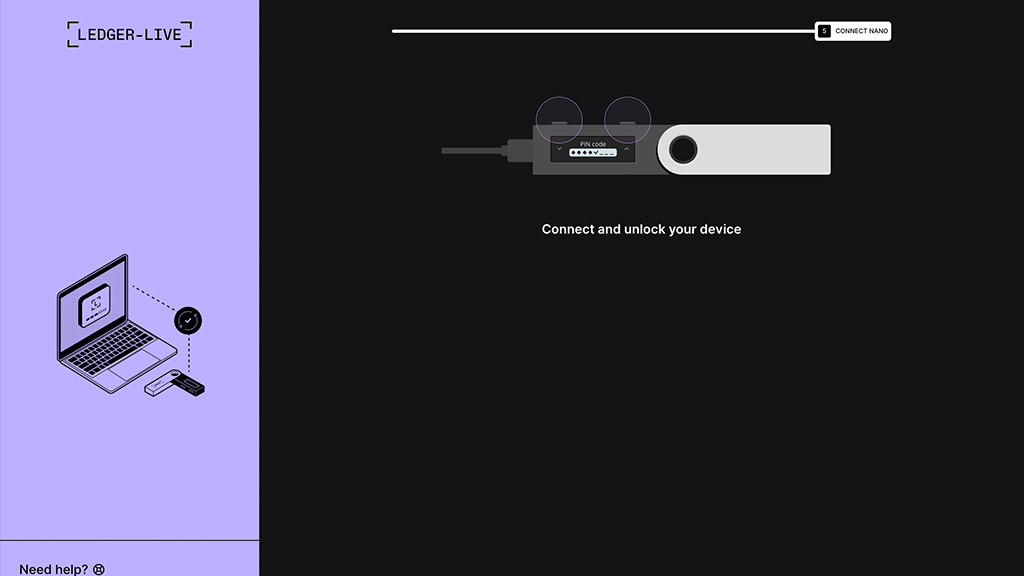
- اکنون صفحه اصلی کیف پول برای شما نمایش داده میشود.
مرحله ۲: ساخت حساب تتر در Ledger Live
با توجه به این که ارز دیجیتال تتر روی شبکههای بلاکچین مختلفی وجود دارد، باید تصمیم بگیرید که میخواهید تتر را روی کدام شبکه نگهداری کنید. بررسی جدول زیر میتواند به شما در تصمیمگیری کمک کند.
| نام بلاکچین | نام استاندارد | کارمزد انتقال | سرعت انتقال | امنیت | کاربرد |
|---|---|---|---|---|---|
| اتریوم | ERC20 | متوسط | ۱ دقیقه | بالا | نگهداری طولانیمدت |
| ترون | TRC20 | کم | ۳۰ ثانیه | متوسط | جابجاییهای روزمره |
| بیانبی اسمارت چین | BEP20 | خیلی کم | ۱۰ ثانیه | متوسط | معاملات روزمره |
پس از خرید تتر از یک صرافی ارز دیجیتال معتبر مثل رمزینکس، بسته به شبکهای که میخواهید تتر را روی آن دریافت و نگهداری کنید، مراحل زیر را دنبال کنید. در این آموزش از شبکه Tron با استاندارد TRC20 استفاده میکنیم.
- در بخش Account، گزینه Add Account را انتخاب کنید.
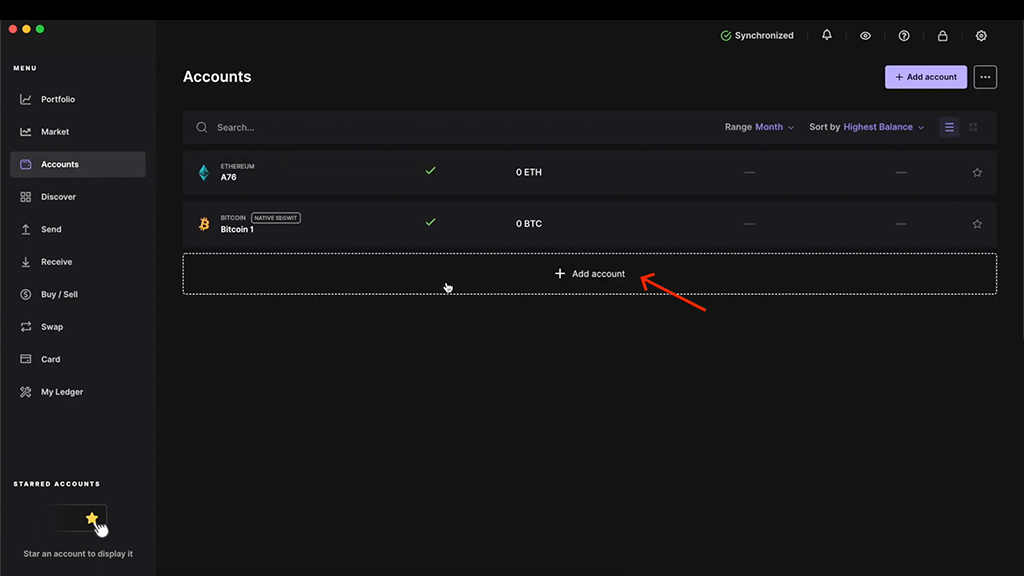
- کلمه USDT را تایپ کنید و روی گزینه Tether USD کلیک کنید. توجه کنید که روبروی این گزینه عبارت Tron نوشته شده باشد.
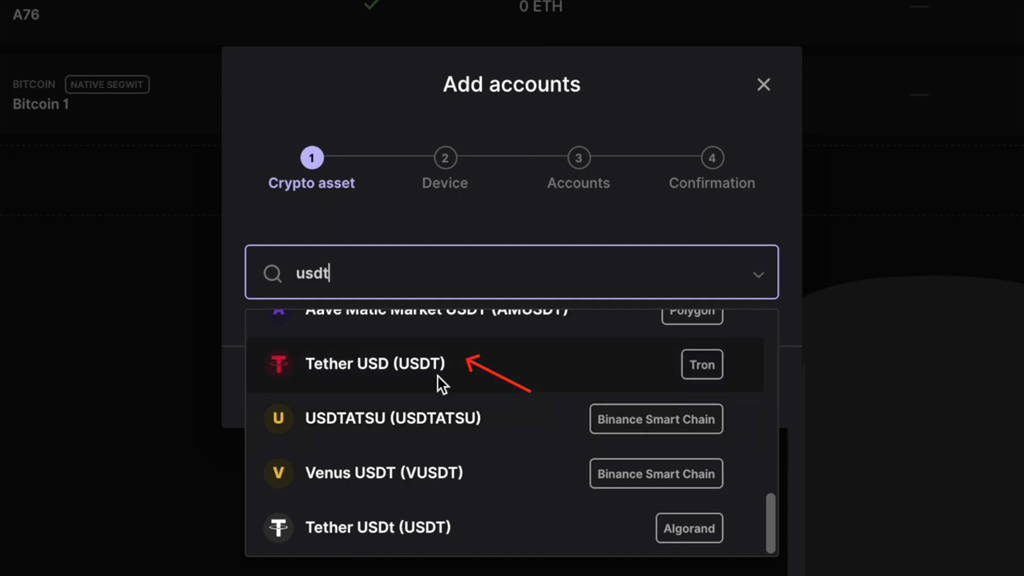
- طبق دستورالعمل برنامه، دکمههای سختافزاری دستگاه را فشار دهید و صبر کنید تا شبکه ترون و ارز تتر به کیف پول شما اضافه شود. در این مرحله ساخت کیف پول تتر برای شما انجام شده است.
مرحله ۳: دریافت آدرس کیف پول لجر نانو اس برای تتر (USDT)
اکنون ساخت کیف پول تتر در لجر نانو اس به درستی انجام شده و برای دریافت تتر میتوانید مراحل زیر را دنبال کنید:
- حال که شبکه ترون به کیف پول اضافه شد، روی آن کلیک و گزینه Receive را انتخاب کنید.
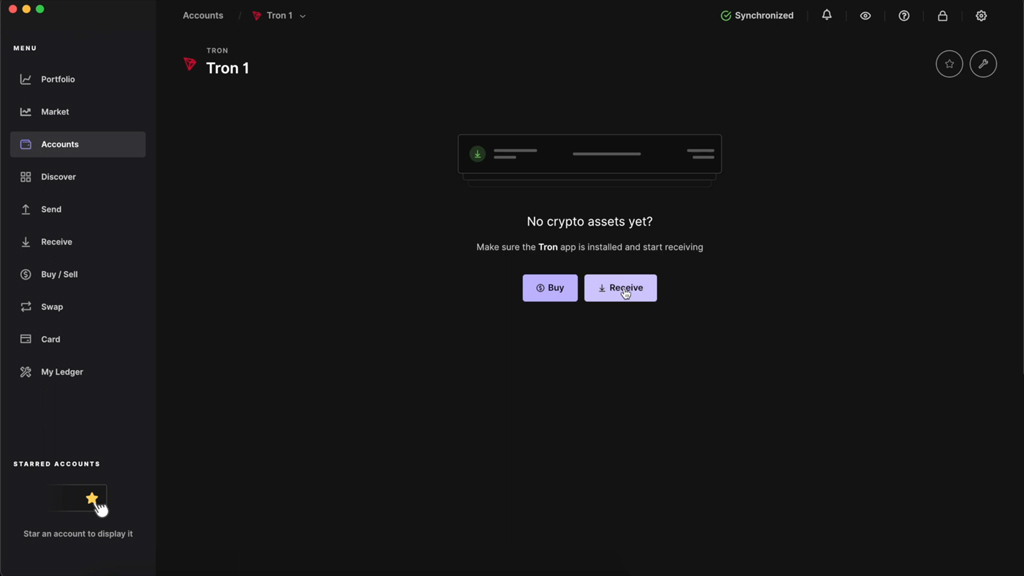
- کیف پول، آدرس ترون شما را نمایش میدهد. همچنین برای فعالسازی کیف پول تتر، باید حداقل ۰.۱ ترون به این آدرس واریز کنید. پس به صرافی ارز دیجیتال رفته و به عنوان مثال ۵ ترون به این آدرس واریز کنید.
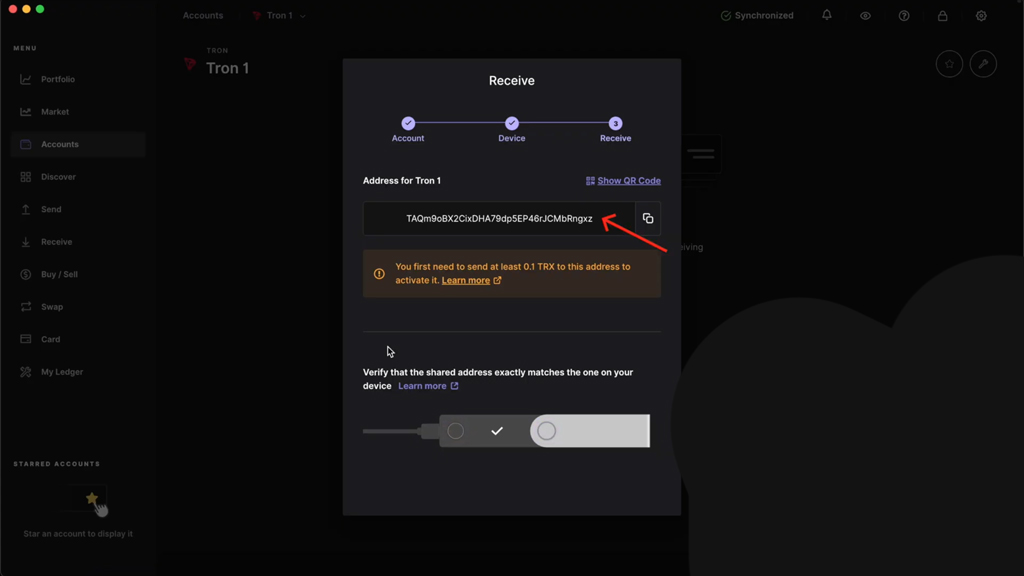
- حالا کیف پول شما آماده دریافت تتر است. آدرس که در مرحله پیش مشاهده کردید، آدرس شبکه ترون شما بود که میتوانید تمام توکنهای TRC20 را به آن آدرس ارسال کنید. این آدرس را میتوانید به صرافی یا دوستان خود بدهید تا تتر TRC20 را برای شما واریز کنند.
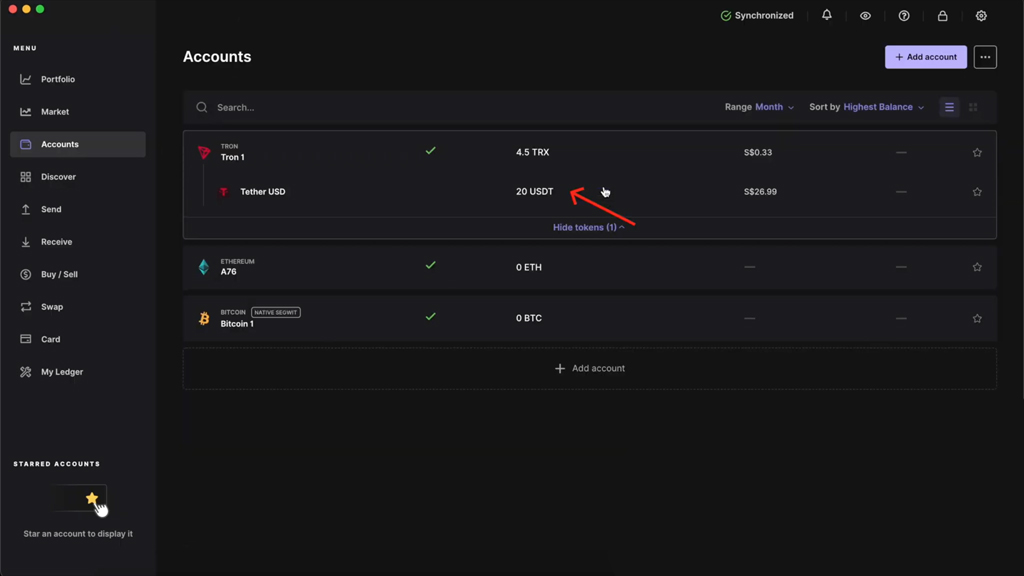
اگر میخواستید تتر را روی شبکههای دیگر مانند اتریوم به کیف پول خود واریز کنید، کافی بود در مرحله ابتدایی زمانی که کلمه USDT را جستجو کردید، گزینهای را انتخاب کنید که روبروی آن نوشته باشد Ethereum. همچنین برای تتر BEP20 نیز باید به دنبال کلمه Binance Smart Chain بگردید. (در نسخههای بهروزتر برنامه ممکن است با کلمه BNB Smart Chain روبرو شوید)
جمعبندی
برای استفاده از کیف پول تتر در Ledger Nano S، ابتدا باید نرمافزار Ledger Live را فقط از وبسایت رسمی لجر دانلود و نصب کرد. پس از اتصال دستگاه به کامپیوتر، با انتخاب گزینه Setup a New Nano S، کیف پول جدید ساخته میشود و کلمات بازیابی به کاربر نمایش داده میشود که باید با دقت و به ترتیب یادداشت شوند. پس از راهاندازی اولیه، برای افزودن تتر، به بخش Account رفته و با جستجوی USDT، شبکه مورد نظر مانند TRC20، ERC20 یا BEP20 انتخاب میشود. تفاوت این شبکهها در سرعت، کارمزد و سطح امنیت آنهاست؛ برای مثال TRC20 سرعت بالا و کارمزد کمی دارد و مناسب استفادههای روزمره است، در حالی که تتر ERC20 امنیت بیشتری دارد و مناسب نگهداری بلندمدت است. پس از افزودن حساب تتر روی شبکه دلخواه، با کلیک روی گزینه Receive، آدرس کیف پول نمایش داده میشود.
تنها نکته اضافهای که درباره شبکه ترون وجود دارد، این است که برای فعالسازی کیف پول ترون، باید مقدار کمی ترون (حداقل ۰.۱ TRX) به آدرس واریز شود. از این پس این آدرس آماده دریافت تتر یا سایر توکنهای شبکه ترون خواهد بود.
سوالات متداول
لجر نانو اس از کدام شبکه های تتر پشتیبانی میکند؟
لجر نانو اس از شبکههای زیادی پشتیبانی میکند که تتر روی آنها وجود دارد. از جمله اتریوم، بیانبی اسمارت چین، ترون، پالیگان، آربیتروم، آوالانچ، الگوراند، تون، سولانا و شبکههای دیگر.
آیا کیف پول لجر نانو اس از تتر (TRC20) پشتیبانی میکند؟
بله. این کیف پول از شبکه ترون و تمام توکنهای این شبکه از جمله تتر پشتیبانی میکند.


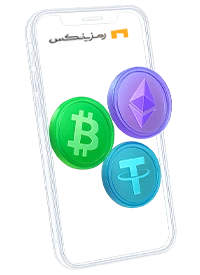










نظرات کاربران